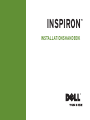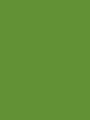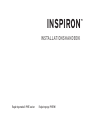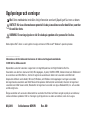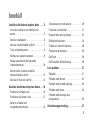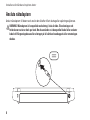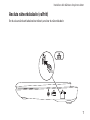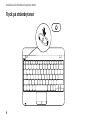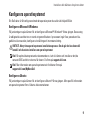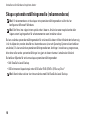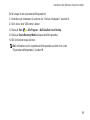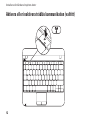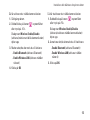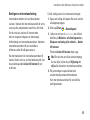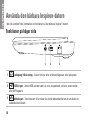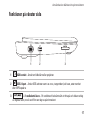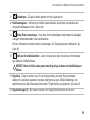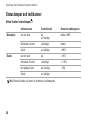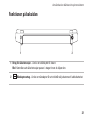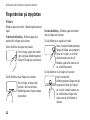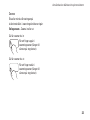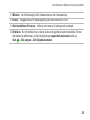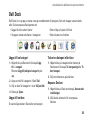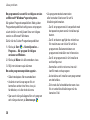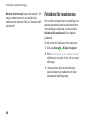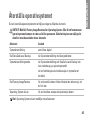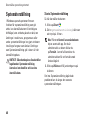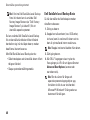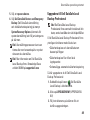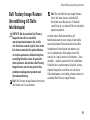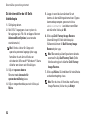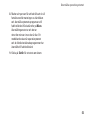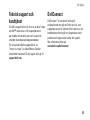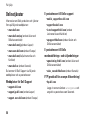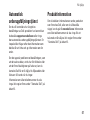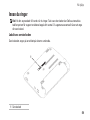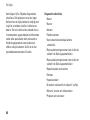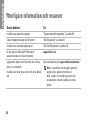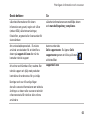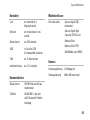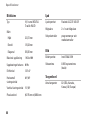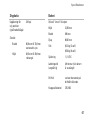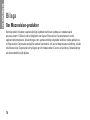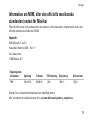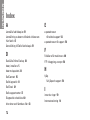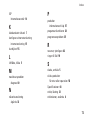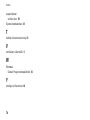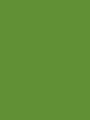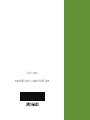Dell Inspiron Mini 10v 1018 Snabbstartsguide
- Typ
- Snabbstartsguide

INSTALLATIONSHANDBOK
INSPIRON
™


INSTALLATIONSHANDBOK
Regleringsmodell: P09T-serien Regleringstyp: P09T001
INSPIRON
™

Upplysningar och varningar
Obs! Detta meddelande innehåller viktig information som kan hjälpa dig att få ut mer av datorn.
VIKTIGT! Här visas information om potentiell skada på maskinvaran eller dataförlust, samt hur
du undviker detta.
VARNING! En varning signalerar risk för skada på egendom eller person eller livsfara.
Om du köpt en Dell
™
-dator i n-serien gäller inte några referenser till Microsoft
®
Windows
®
-operativsystemen.
__________________
Informationen i det här dokumentet kan komma att ändras utan föregående meddelande.
© 2010 Dell Inc. Med ensamrätt.
Reproduktion av de här materialen i någon form är strängt förbjudet utan skriftligt tillstånd från Dell Inc.
Varumärken som återfinns i denna text: Dell, DELL-logotypen, Inspiron, YOURS IS HERE, Solution Station, och DellConnect
är varumärken som tillhör Dell Inc.; Intel är ett registrerat varumärke och
Atom
är ett varumärke som tillhör Intel
Corporation i USA och andra länder; Microsoft, Windows, och Windows startknappslogon är antingen varumärken
eller registrerade varumärken som tillhör Microsoft Corporation i USA och/eller andra länder; Ubuntu är ett registrerat
varumärke som tillhör Canonical Ltd.; Bluetooth är ett registrerat varumärke som ägs av Bluetooth SIG, Inc. och används
av Dell enligt licens.
Övriga varumärken och varunamn i dokumentet kan användas för att hänvisa till dem som gör anspråk på varumärkena/-
namnen eller deras produkter. Dell Inc. frånsäger sig allt ägarintresse av andra varumärken/-namn än sina egna.
Maj 2010 Artikelnummer M293W Rev. A00

3
Installera din bärbara Inspiron-dator . . . . .5
Innan du installerar och konfigurerar
datorn . . . . . . . . . . . . . . . . . . . . . . . . . . . . . . . .5
Ansluta nätadaptern . . . . . . . . . . . . . . . . . . . .6
Ansluta nätverkskabeln (valfritt) . . . . . . . . . . 7
Tryck på strömbrytaren. . . . . . . . . . . . . . . . . . 8
Konfigurera operativsystemet . . . . . . . . . . . .9
Skapa systemåterställningsmedia
(rekommenderas). . . . . . . . . . . . . . . . . . . . . . 10
Aktivera eller inaktivera trådlös
kommunikation (valfritt) . . . . . . . . . . . . . . . . 12
Ansluta till internet (valfritt) . . . . . . . . . . . . . 14
Använda den bärbara Inspiron-datorn. . . .16
Funktioner på höger sida . . . . . . . . . . . . . . . 16
Funktioner på vänster sida . . . . . . . . . . . . . .17
Datorns underdel och
tangentbordsfunktioner. . . . . . . . . . . . . . . . . 18
Statuslampor och indikatorer. . . . . . . . . . . .20
Funktioner på baksidan. . . . . . . . . . . . . . . . . 21
Fingerrörelser på styrplattan . . . . . . . . . . . .22
Bildskärmsfunktioner . . . . . . . . . . . . . . . . . . 24
Ta bort och sätta dit batteriet. . . . . . . . . . . . 26
Programvarafunktioner . . . . . . . . . . . . . . . . . 28
Dell Dock . . . . . . . . . . . . . . . . . . . . . . . . . . . . 29
Dell DataSafe Online Backup . . . . . . . . . . . . 30
Lösa problem . . . . . . . . . . . . . . . . . . . . . . . .31
Pipkoder . . . . . . . . . . . . . . . . . . . . . . . . . . . . . 31
Problem med nätverk. . . . . . . . . . . . . . . . . . . 32
Problem med strömförsörjning. . . . . . . . . . .33
Problem med minne. . . . . . . . . . . . . . . . . . . .34
Problem med låsningar och
programvara. . . . . . . . . . . . . . . . . . . . . . . . . . 35
Använda supportverktyg . . . . . . . . . . . . . . .37
Innehåll

4
Innehåll
Dells support center . . . . . . . . . . . . . . . . . . . 37
My Dell Downloads . . . . . . . . . . . . . . . . . . . . 38
Systemmeddelanden . . . . . . . . . . . . . . . . . . . 38
Felsökare för maskinvara . . . . . . . . . . . . . . . 40
Dell diagnostik . . . . . . . . . . . . . . . . . . . . . . .41
Återställa operativsystemet . . . . . . . . . . . .45
Systemåterställning. . . . . . . . . . . . . . . . . . . . 46
Dell Data-Säker lokal backup. . . . . . . . . . . .47
Systemåterställningsmedia . . . . . . . . . . . . .50
Dell Factory Image Restore
(återställning till Dells fabrikskopia) . . . . . . 51
Få hjälp . . . . . . . . . . . . . . . . . . . . . . . . . . . . .54
Teknisk support och kundtjänst . . . . . . . . . . 55
DellConnect . . . . . . . . . . . . . . . . . . . . . . . . . . 55
Onlinetjänster. . . . . . . . . . . . . . . . . . . . . . . . . 56
Automatisk orderuppföljningstjänst . . . . . . 57
Produktinformation . . . . . . . . . . . . . . . . . . . . 57
Returnera produkter för
garantireparation eller återbetalning . . . . . 58
Innan du ringer . . . . . . . . . . . . . . . . . . . . . . .59
Kontakta Dell . . . . . . . . . . . . . . . . . . . . . . . . . 61
Ytterligare information och resurser. . . . .62
Specifikationer. . . . . . . . . . . . . . . . . . . . . . .64
Bilaga . . . . . . . . . . . . . . . . . . . . . . . . . . . . . .70
Om Macrovision-produkter. . . . . . . . . . . . . . 70
Information om NOM, eller den
officiella mexikanska standarden
(endast för Mexiko) . . . . . . . . . . . . . . . . . . . .71
Index . . . . . . . . . . . . . . . . . . . . . . . . . . . . . . .72

5
I det här avsnittet finns information om hur du
installerar och konfigurerar Dell
™
Inspiron
™
-
datorn.
Innan du installerar och
konfigurerar datorn
När du placerar datorn, måste du se till att
det finns en lättillgänglig strömkälla, tillräcklig
ventilation och en plan yta att ställa datorn på.
Om det inte finns tillräckligt med luftflöde runt
Inspiron-datorn kan den överhettas. För att
förebygga överhettning måste du lämna ett
utrymme av minst 10 cm bakom datorn och 5
cm på alla andra sidor. Datorn får aldrig vara i
ett tillslutet utrymme, till exempel ett skåp eller
byrålåda, när den är påslagen.
VARNING! Peta inte in föremål i ventilerna
och se till att inte damm ansamlas i
dem. Låt inte Dell
™
-datorn vara igång
där luftcirkulationen är dålig, t.ex. i
en stängd portfölj eller på mattor. Om
luftcirkulationen hindras kan datorn
skadas eller fatta eld. Fläkten sätts
igång automatiskt när datorn blir varm.
Fläktljudet är helt normalt och innebär inte
att det är fel på fläkten eller datorn.
VIKTIGT! Om du placerar eller staplar
tunga eller vassa föremål på datorn kan
den få permanent skada.
Installera din bärbara Inspiron-dator
INSPIRON

6
Installera din bärbara Inspiron-dator
Ansluta nätadaptern
Anslut nätadaptern till datorn och anslut den därefter till ett eluttag eller spänningsutjämnare.
VARNING! Nätadaptern är kompatibel med eluttag i hela världen. Elanslutningar och
strömskenor varierar dock per land. Om du använder en inkompatibel kabel eller ansluter
kabeln till förgreningsdosan eller eluttaget på fel sätt kan brand uppstå eller utrustningen
skadas.

7
Installera din bärbara Inspiron-dator
Ansluta nätverkskabeln (valfritt)
Om du ska använda ett kabelanslutet nätverk, ansluter du nätverkskabeln.

8
Installera din bärbara Inspiron-dator
Tryck på strömbrytaren

9
Installera din bärbara Inspiron-dator
Konfigurera operativsystemet
Din Dell-dator är förkonfigurerad med det operativsystem du valde vid inköpstillfället.
Konfigurera Microsoft Windows
Följ anvisningarna på skärmen för att konfigurera Microsoft
®
Windows
®
första gången. Dessa steg
är obligatoriska och det tar en stund att genomföra dem. I processen ingår flera procedurer bl.a.
godkänna licensavtalet, konfigurera inställning och internetanslutning.
VIKTIGT! Avbryt inte operativsystemets installationsprocess. Om du gör det kan datorn bli
instabil och du måste installera om operativsystemet.
Obs! För optimal datorprestanda rekommenderar vi att du hämtar och installerar den/de
senaste BIOS och drivrutinerna för datorn. De finns på support.dell.com.
Obs! Mer information om operativsystemet och funktioner finns på
support.dell.com/MyNewDell.
Konfigurera Ubuntu
Följ anvisningarna på skärmen för att konfigurera Ubuntu
®
första gången. Mer specifik information
om operativsystemet finns i Ubuntu-dokumentationen.

10
Installera din bärbara Inspiron-dator
Skapa systemåterställningsmedia (rekommenderas)
Obs! Vi rekommenderar att du skapar ett systemåterställningsmedium så fort du har
konfigurerat Microsoft Windows.
Obs! Det finns inte någon intern optisk enhet i datorn. Använd en extern optisk enhet eller
någon extern lagringsenhet för arbetsmomenten som innefattar skivor.
Du kan använda systemåterställningsmediet för att återställa datorn till det tillstånd den befann sig
i när du köpte den, medan datafilerna i datorn bevaras (utan att Operating System-skivan behöver
användas). Du kan använda systemåterställningsmediet om ändringar i maskinvara, programvara,
drivrutiner eller andra systeminställningar har gjort att datorn hamnat i ett oönskat tillstånd.
Du behöver följande för att kunna skapa systemåterställningsmediet:
Dell DataSafe Local Backup•
USB-minne med kapacitet på minst 8 GB eller DVD-R/DVD+ R/Blu-ray Disc•
™
Obs! Återskrivbara skivor kan inte användas med Dell DataSafe Local Backup.

11
Installera din bärbara Inspiron-dator
Så här skapar du ett systemåterställningsmedium:
Kontrollera att nätadaptern är ansluten (se ”Ansluta nätadaptern” på sidan 1. 6).
Sätt i skivan eller USB-minnet i datorn.2.
Klicka på 3. Start
→ Alla Program→ Dell DataSafe Local Backup.
Klicka på 4. Create Recovery Media (skapa återställningsmedia).
Följ instruktionerna på skärmen.5.
Obs! Information om hur systemåterställningsmediet används finns under
”Systemåterställningsmedia” på sidan 50.

12
Installera din bärbara Inspiron-dator
Aktivera eller inaktivera trådlös kommunikation (valfritt)

13
Installera din bärbara Inspiron-dator
Så här aktiverar du trådlös kommunikation:
Sätt igång datorn.1.
Dubbelklicka på ikonen 2.
i systemfältet
eller tryck på <F2>.
Dialogrutan Wireless Enable/Disable
(aktivera/inaktivera trådlös kommunikation)
dyker upp.
Markera det/de alternativ du vill aktivera:3.
Enable Bluetooth – (aktivera Bluetooth)
Enable Wireless LAN – (aktivera trådlöst
nätverk)
Klicka på 4. OK.
Så här inaktiverar du trådlös kommunikation:
Dubbelklicka på ikonen 1.
i systemfältet
eller tryck på <F2>.
Dialogrutan Wireless Enable/Disable
(aktivera/inaktivera trådlös kommunikation)
dyker upp.
Avmarkera det/de alternativ du vill inaktivera:2.
Enable Bluetooth – (aktivera Bluetooth)
Enable Wireless LAN – (aktivera trådlöst
nätverk)
Klicka på 3. OK.

14
Installera din bärbara Inspiron-dator
Ansluta till internet (valfritt)
För att ansluta till internet, måste du ha ett
externt modem eller nätverksanslutning och en
internetleverantör (ISP).
Om ett externt USB-modem eller WLAN-adapter
inte fanns med i ordern, kan du köpa sådan på
www.dell.com.
Konfigurera en kabelanslutning
Om du använder en uppringd anslutning, •
ansluter du en telefonlinje till det externa
USB-modemet (tillval) och till telefonuttaget
på väggen innan du konfigurerar
internetanslutningen.
Om du använder en anslutning via DSL •
eller kabel/satellitmodem, kontaktar du
internetleverantören eller telefonoperatören
som ger dig konfigurationsanvisningar.
Slutför konfigurationen av den
kabelanslutna Internetkopplingen genom
att följa anvisningarna under ”Konfigurera
Internetanslutning” på sidan 15.
Konfigurera en trådlös anslutning
Obs! Hur den trådlösa routern konfigureras
beskrivs i dokumentationen som medföljde
routern.
Innan du kan använda en trådlös
internetanslutning måste du ansluta till din
trådlösa router.
Sä här upprättar du en anslutning till en trådlös
router:
Kontrollera att trådlös kommunikation 1.
är aktiverad i datorn (se ”Aktivera eller
inaktivera trådlös kommunikation” på sidan
12).
Spara och stäng alla öppna filer och avsluta 2.
alla öppna program.
Klicka på 3. Start
→ Kontrollpanel.
I sökrutan skriver du 4. nätverk och klickar
därefter på Nätverks- och delningscenter→
Anslut till ett nätverk.
Slutför installationen genom att följa 5.
anvisningarna på skärmen.

15
Installera din bärbara Inspiron-dator
Konfigurera internetanslutning
Internetleverantörer och vad de erbjuder
varierar. Kontakt din internetleverantör för att ta
reda på vilka erbjudanden som finns i ditt land.
Om du inte kan ansluta till internet men
det har fungerat tidigare kan det bero på
driftstörning hos internetleverantören. Kontakta
internetleverantören för att kontrollera
driftstatus eller försök igen senare.
Ha informationen från internetleverantören till
hands. Om du inte har en internetleverantör kan
du använda guiden Anslut till Internet för att
skaffa en.
Så här konfigurerar du internetanslutningen:
Spara och stäng alla öppna filer och avsluta 1.
alla öppna program.
Klicka på 2. Start
→ Kontrollpanel.
I sökrutan skriver du 3. nätverk och klickar
därefter på Nätverks- och delningscenter→
Skapa en anslutning eller nätverk→ Anslut
till Internet.
Fönstret Anslut till Internet dyker upp.
Obs! Om du inte vet vilken anslutningstyp
du ska välja, klickar du på Hjälp mig att
välja eller kontaktar internetleverantören.
Följ anvisningarna på skärmen och 4.
använd konfigurationsinformationen
från internetleverantören för att slutföra
konfigurationen.

16
Använda den bärbara Inspiron-datorn
I det här avsnittet finns information om funktionerna i den bärbara Inspiron
™
-datorn.
Funktioner på höger sida
1 2
3
1
Ljudutgång / Hörlursuttag – Anslut hörlurar eller strömsatt högtalare eller ljudsystem.
2
USB 2.0-port – Anslut USB-enheter som t.ex. mus, tangentbord, skrivare, extern enhet
eller MP3-spelare.
3
Nätverksport – Anslut datorn till en nätverks- eller bredbandsenhet om du använder ett
kabelanslutet nätverk.
INSPIRON

17
Använda den bärbara Inspiron-datorn
Funktioner på vänster sida
1
2
3
1
VGA-kontakt – Anslut en bildskärm eller projektor.
2
USB 2.0-port – Anslut USB-enheter som t.ex. mus, tangentbord, skrivare, extern enhet
eller MP3-spelare.
3
3-i-1-mediekortsläsare – Ett snabbt och bekvämt sätt att titta på och dela med sig
av digitala foton, musik och film som lagras på minneskort.

18
Använda den bärbara Inspiron-datorn
Datorns underdel och tangentbordsfunktioner
2
3
4
1
5
6
Sidan laddas...
Sidan laddas...
Sidan laddas...
Sidan laddas...
Sidan laddas...
Sidan laddas...
Sidan laddas...
Sidan laddas...
Sidan laddas...
Sidan laddas...
Sidan laddas...
Sidan laddas...
Sidan laddas...
Sidan laddas...
Sidan laddas...
Sidan laddas...
Sidan laddas...
Sidan laddas...
Sidan laddas...
Sidan laddas...
Sidan laddas...
Sidan laddas...
Sidan laddas...
Sidan laddas...
Sidan laddas...
Sidan laddas...
Sidan laddas...
Sidan laddas...
Sidan laddas...
Sidan laddas...
Sidan laddas...
Sidan laddas...
Sidan laddas...
Sidan laddas...
Sidan laddas...
Sidan laddas...
Sidan laddas...
Sidan laddas...
Sidan laddas...
Sidan laddas...
Sidan laddas...
Sidan laddas...
Sidan laddas...
Sidan laddas...
Sidan laddas...
Sidan laddas...
Sidan laddas...
Sidan laddas...
Sidan laddas...
Sidan laddas...
Sidan laddas...
Sidan laddas...
Sidan laddas...
Sidan laddas...
Sidan laddas...
Sidan laddas...
Sidan laddas...
Sidan laddas...
-
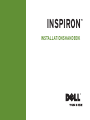 1
1
-
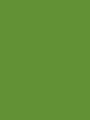 2
2
-
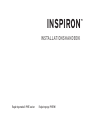 3
3
-
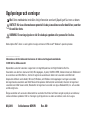 4
4
-
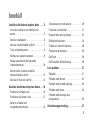 5
5
-
 6
6
-
 7
7
-
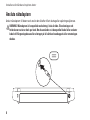 8
8
-
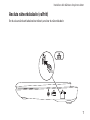 9
9
-
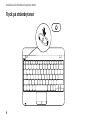 10
10
-
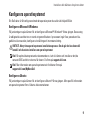 11
11
-
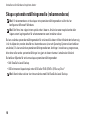 12
12
-
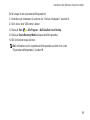 13
13
-
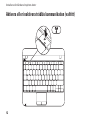 14
14
-
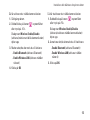 15
15
-
 16
16
-
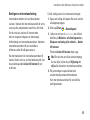 17
17
-
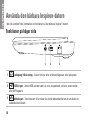 18
18
-
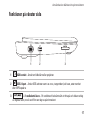 19
19
-
 20
20
-
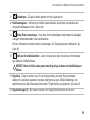 21
21
-
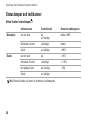 22
22
-
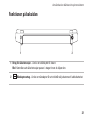 23
23
-
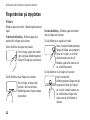 24
24
-
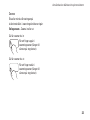 25
25
-
 26
26
-
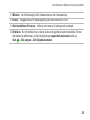 27
27
-
 28
28
-
 29
29
-
 30
30
-
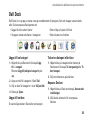 31
31
-
 32
32
-
 33
33
-
 34
34
-
 35
35
-
 36
36
-
 37
37
-
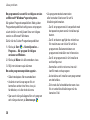 38
38
-
 39
39
-
 40
40
-
 41
41
-
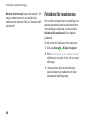 42
42
-
 43
43
-
 44
44
-
 45
45
-
 46
46
-
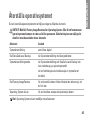 47
47
-
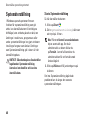 48
48
-
 49
49
-
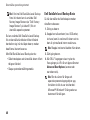 50
50
-
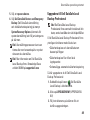 51
51
-
 52
52
-
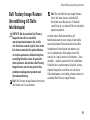 53
53
-
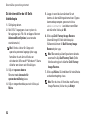 54
54
-
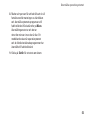 55
55
-
 56
56
-
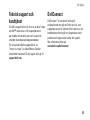 57
57
-
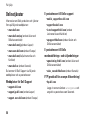 58
58
-
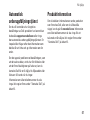 59
59
-
 60
60
-
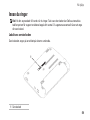 61
61
-
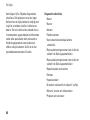 62
62
-
 63
63
-
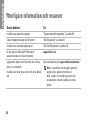 64
64
-
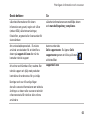 65
65
-
 66
66
-
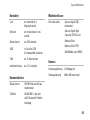 67
67
-
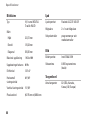 68
68
-
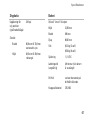 69
69
-
 70
70
-
 71
71
-
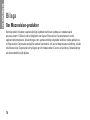 72
72
-
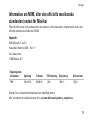 73
73
-
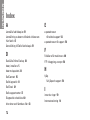 74
74
-
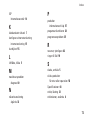 75
75
-
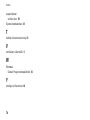 76
76
-
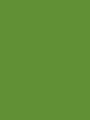 77
77
-
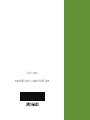 78
78
Dell Inspiron Mini 10v 1018 Snabbstartsguide
- Typ
- Snabbstartsguide
Relaterade papper
-
Dell Inspiron Mini 10 1012 Snabbstartsguide
-
Dell Inspiron 14 N4020 Snabbstartsguide
-
Dell Inspiron Mini 10v 1011 Snabbstartsguide
-
Dell Inspiron M301Z Snabbstartsguide
-
Dell Inspiron 15R N5110 Snabbstartsguide
-
Dell Inspiron M511R Snabbstartsguide
-
Dell Inspiron 15 N5030 Snabbstartsguide
-
Dell Inspiron 15 M5030 Snabbstartsguide
-
Dell Inspiron Mini Duo 1090 Snabbstartsguide
-
Dell Inspiron 1546 Snabbstartsguide